التدقيق الإملائي هي وظيفة أن يساعدنا على الكتابة بشكل صحيح، وتسليط الضوء على مؤكدا باللون الأحمر, الكلمات التي بها أخطاء إملائية. أخطاء إملائية.
في حالتنا، لأن هناك أخطاء ذكرت التشكيل استخدام في الكلمات. هذا النظام التدقيق الإملائي وهذا مفيد خاصة لأولئك الذين تحرير الوثائقأولئك الذين نشر مقالات على مواقع الويب أو للطلاب الذين فعلوا أعمال مختلفة. بل هو أداة مفيدة جدا، ولكن هناك أوقات عندما أريد أن أكد بعبارة أكد باللون الأحمر. خاصة إذا نحن لسنا عشاق التشكيل.
In جوجل كروم على سبيل المثال ، قد نكون أقل اهتمامًا بمعرفة الكلمات التي بها أخطاء إملائية أو الكلمات التي لا تحتوي على علامات تشكيل. لإزالة التدقيق الإملائي في المتصفح ، ما عليك سوى الدخول إلى القائمة "Settings"...
... قم بالتمرير لأسفل وانقر على "عرض متقدمة settings.."...
بعد التمرير لأسفل القائمة "متقدم settings"، انتقل إلى قسم" اللغات "وانقر على"اللغة والإدخال settings".
لوحة الإعدادات التي تفتح، يمكنك تغيير لغة متصفح كروم الخاص بك (أي اللغة التي تظهر في القائمة، وإعدادات) يمكن إضافة لغات متعددة لتصحيح الأخطاء الإملائية (تنطبق على هؤلاء الذين يكتبون بلغات متعددة) أو يمكنك تعطيل التدقيق الإملائي.
قم بإلغاء تحديد "تمكين التدقيق الإملائي"في الجزء السفلي من لوحة إعدادات اللغة ، ثم انقر فوق" تم "لحفظ تفضيلاتك.

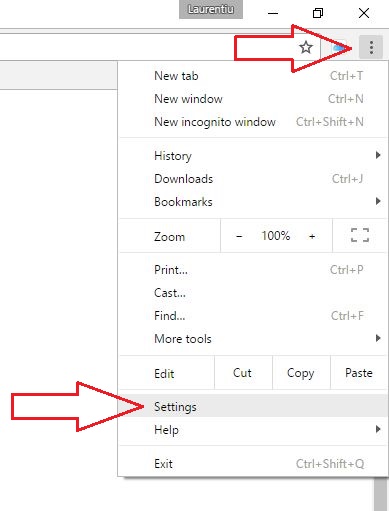
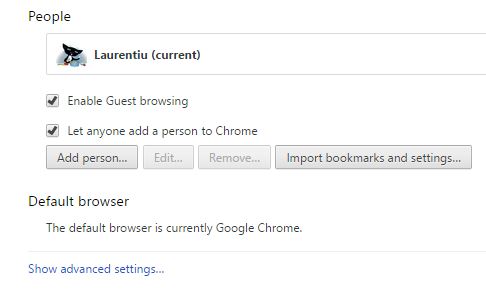
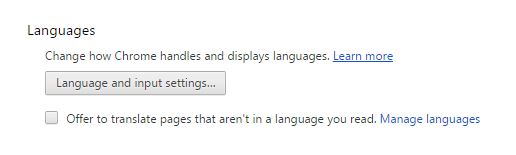
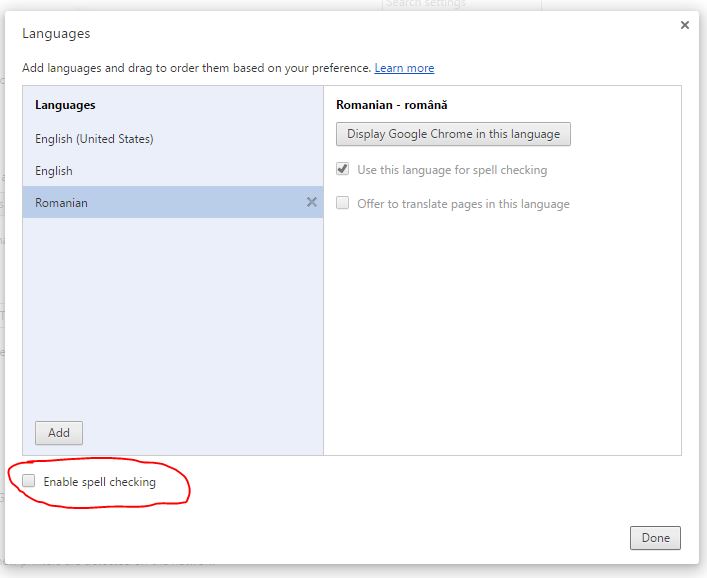
مرحبا
لا أعرف ما هو w10 الذي تستخدمه ولكن تظهر لوحة اللغة والتدقيق الإملائي مختلفين تمامًا. في الجزء السفلي من الصفحة يظهر ببساطة "التدقيق الإملائي" ، وأسفل "إيقاف التشغيل" ، زر إيقاف التشغيل ، ولا يمكن تغيير أي شيء. ومن المثير للاهتمام أن جميع المشاركات في هذا الموقف لا تشير إلى هذه الحالة. كيف انتهى ذلك ، ماذا تفعل؟
حسنًا ، ليس لديها الكثير لتفعله مع Windows 10. على الأرجح ، تم تحديث Google Chrome وتمت إضافة الخيار الذي تتحدث عنه.